- Повезивање са удаљеном радном површином је корисна Виндовс 10 функција која вам омогућава приступ другом уређају са вашег рачунара.
- Да бисте управљали другим рачунаром из даљине, оба система морају бити повезана на Интернет.
- Ако се уређај са којим желите да се повежете није у истој мрежи као и ви, користите његову јавну ИП адресу.
- Виндовс уграђени алат нуди само основне опције, па зато размислите о употреби наменског софтвера који је сигурнији и коме ИТ стручњаци верују.

- Шифровање на нивоу банака и потпуна приватност
- Подршка за више платформи за све главне оперативне системе
- Брз и интуитиван пренос датотека
- Ниска потрошња пропусног опсега и брз пинг одзив
- Велика брзина кадрова за олакшавање решавања проблема
- Набавите Анидеск
Понекад да бисте решили одређени проблем са рачунаром, морате да приступите проблематичном рачунару на даљину.
Даљински приступ рачунару није тако тежак, а данас ћемо вам показати како то учинити помоћу везе са удаљеном радном површином на Виндовс 10.
Повезивање са удаљеном радном површином је корисна Виндовс функција која вам омогућава да приступите другом рачунару на мрежи или на Интернету са свог рачунара.
Ова функција захтева да су оба рачунара укључена и повезана на Интернет, а ако су ти услови испуњени, можете помоћу рачунара даљински да решите проблеме на било ком другом рачунару.
Коришћењем ове функције добићете пуни приступ свим датотекама које се чувају на том рачунару, а добићете чак и радну површину уживо, тако да можете да видите промене у реалном времену.
Пре него што почнемо да објашњавамо како ради веза са удаљеном радном површином, упознајмо се са одређеном терминологијом.
Рачунар који се користи за приступ удаљеном рачунару обично се назива клијент, а удаљени рачунар домаћин.
Ако желите да користите ову функцију, и клијентски и хостовни оперативни систем морају да је подржавају.
Имајте на уму да издања Виндовс Хоме не подржавају ову функцију изворно, па ћете можда морати да користите независне партнере апликација у овом случају.
Као што смо већ поменули, везу са удаљеном радном површином можете да користите са рачунарима који су у истој мрежи.
Али такође се можете повезати са удаљеним хостом све док главни рачунар има јавну ИП адресу.
Како могу да користим везу са удаљеном радном површином?
1. Омогућите даљински приступ
- Притисните Виндовс тастер + С. и тип допустити даљинско.
- Изаберите Омогућите даљински приступ рачунару са листе резултата.
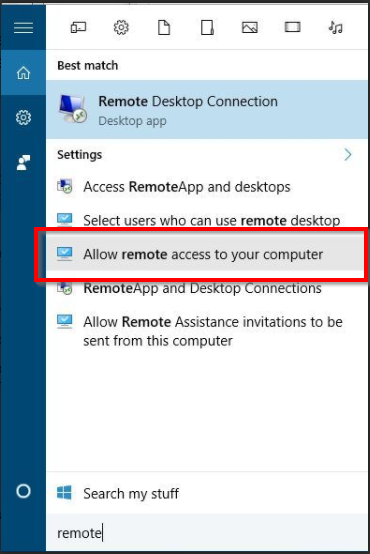
- Сада ће се отворити прозор Својства система. Уверите се да је то на картици Ремоте Омогућите везе даљинске помоћи са овим рачунаром је омогућен.
- Ако желите, можете да промените напредне опције и подесите колико дуго може трајати позив за даљинску помоћ.
- Изаберите Омогућите даљинско повезивање са овим рачунаром. Ако желите додатну сигурност, обавезно проверите Дозволите везе само са рачунара који раде на удаљеној радној површини са потврдом идентитета на мрежном нивоу (препоручено).
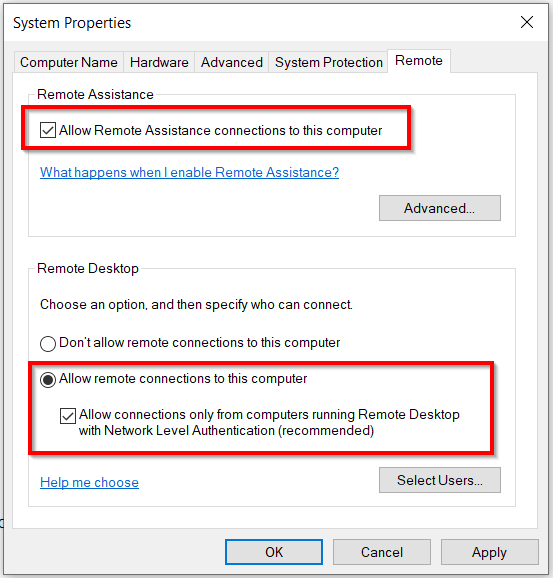
- Имајте на уму да такође можете да подесите који корисници могу да имају приступ вашем рачунару. Да бисте то урадили, кликните на Изаберите Корисници дугме.
- Кликните Додати дугме за додавање још корисника.
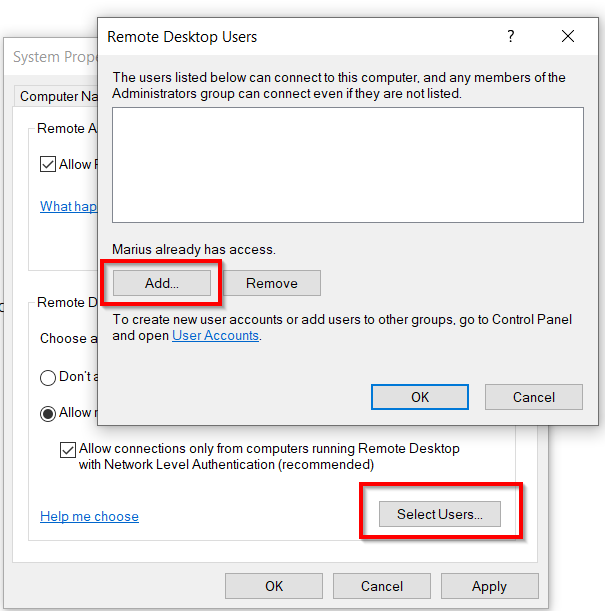
- Сада унесите корисничко име у Унесите имена објеката за одабир и кликните Провери имена. Ако је тај корисник на вашој мрежи, можда ћете морати да унесете и његово име рачунара.
- Можете и да кликнете на Напредно дугме и сами потражите корисника. Ако корисник има Мицрософт налог, уместо њега можете да користите његову адресу е-поште.
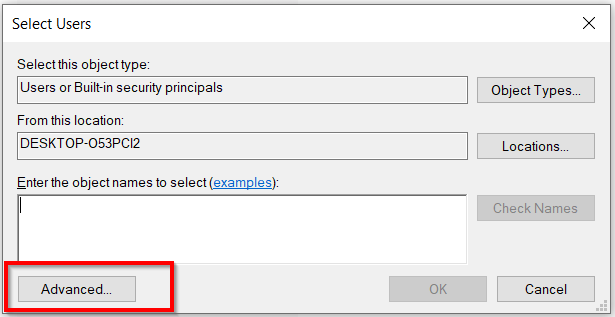
- Када завршите, кликните У реду.
- Тај корисник би сада требало додати на листу корисника удаљене радне површине. Кликните У реду опет.
Да бисте могли да користите везу са удаљеном радном површином, морате да се уверите да је домаћин рачунар је омогућио везу са удаљеном радном површином.
Након што је на главном рачунару омогућена веза са удаљеном радном површином, можете му приступити са клијента ПЦ пратећи кораке у наставку.
2. Како се користи веза са удаљеном радном површином
- Притисните Виндовс тастер + С. и ући даљински.
- Изаберите Веза са удаљеном радном површином из менија.
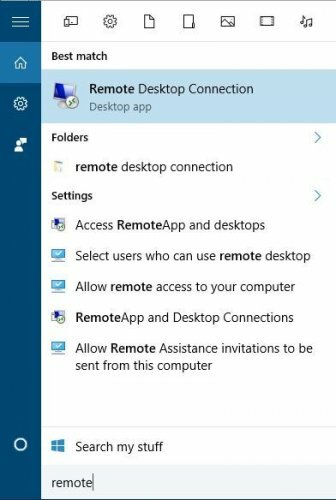
- Кликните Прикажи опције дугме да бисте видели напредна подешавања.
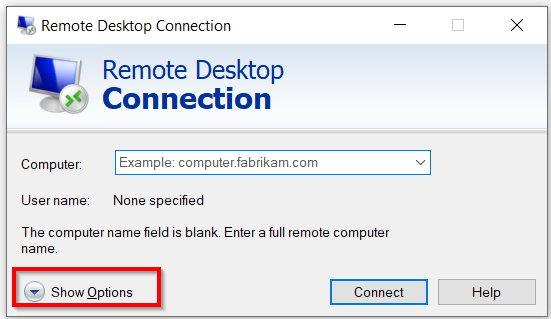
- У Картица Опште, моћи ћете да унесете име или ИП адреса рачунара на који желите да се повежете. Поред тога, можете да подесите и име корисничког налога којем желите да приступите.
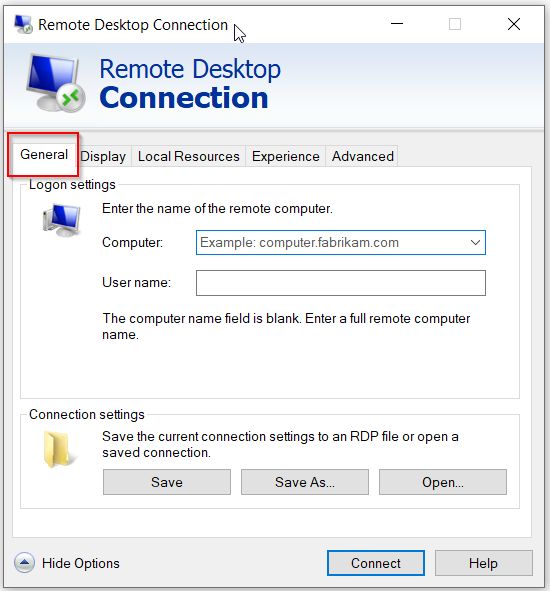
- Помоћу Приказ одељку можете променити величину прозора удаљене радне површине, као и дубину боје.
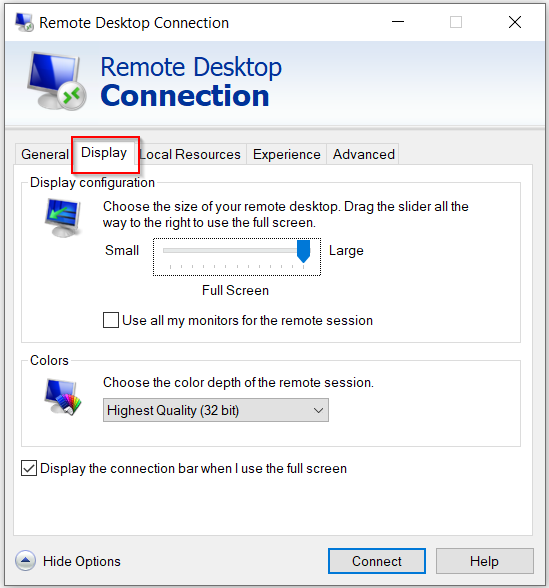
- У Локални ресурси одељку можете да промените начин на који ће репродуковати и снимати звук на даљину. Такође можете променити када и како хоће пречице на тастатури рад на рачунару домаћину. На крају, са клијентског рачунара можете да подесите које уређаје желите да користите.
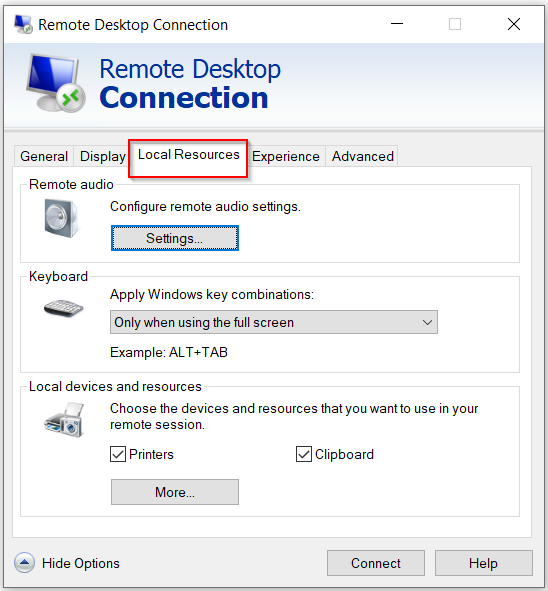
-
Искуство Одељак вам омогућава да изаберете између неколико мрежних профила како бисте постигли најбоље перформансе, али такође можете прилагодити које визуелне аспекте желите да користите током удаљене сесије.
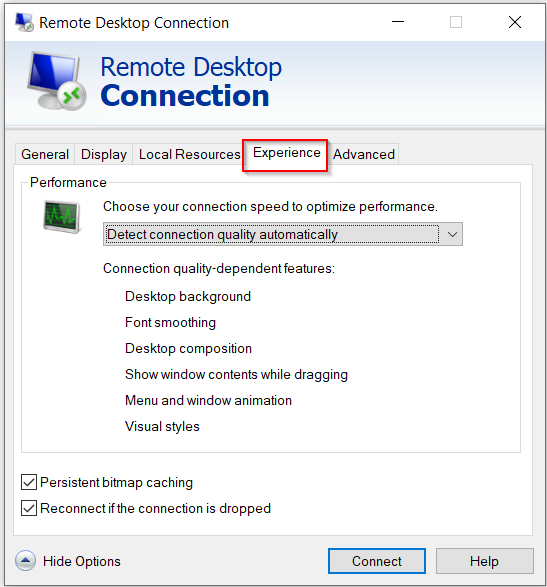
- И на крају, постоји Напредно одељак. Овде можете променити како ће рачунар реаговати ако потврда идентитета сервера не успе.
- Након што конфигуришете све, можете да кликнете на Повежите се дугме.
Имајте на уму да није обавезна промена било које од ових опција, али ако сте напредни корисник, можда ћете желети да фино подесите ова подешавања како бисте постигли максималне резултате.
Морамо напоменути да веза са удаљеном радном површином није ограничена само на Виндовс платформу, већ се на Виндовс хост можете повезати помоћу Линук-а или Мац ОС-а.
Ако вам се ова функција чини застрашујућом или ако је ваш хост или клијентски рачунар не подржава, можете да користите независна решења за даљинско повезивање са другим рачунаром.
Препоручујемо вам употребу поуздане алатке која долази са побољшаним безбедносним функцијама да би вашем уређају приступили само овлашћени корисници и многим другим сјајним функцијама.

АниДеск
Користите алатку за удаљену радну површину са пуно функција као што су шифрована веза и ТЛС технологије.
Повезивање са удаљеном радном површином је корисна алатка за системске администраторе који морају даљински да решавају проблеме, али ову функцију могу да користе и мање искусни корисници.
Међутим, ако желите да пронађете још опција за избор, само детаљније погледајте нашу посвећена листа која укључује најбољи софтвер за даљинско управљање.
Слободно нам реците да ли сте успели да се даљински повежете помоћу овог алата у одељцима за коментаре испод.
Често постављана питања
Усе може да га користи једноставним претраживањем апликације на Виндовс траци за претрагу. Ако су вам потребне додатне појединости, имамо а комплетан водич о коришћењу везе са удаљеном радном површином.
Удаљена радна површина је клијентска апликација која корисницима омогућава приступ удаљеном или главном рачунару путем Интернета. Ако се неће повезати, ево а свеобухватан водич за поправљање везе са удаљеном радном површином.
То је основна апликација створена за једноставну употребу, али није довољно сигурна да би била изложена Интернету. Стога вам препоручујемо да користите било који од ових најбољи софтвер за даљинско управљање за Виндовс 10.
![Нема довољно простора за складиштење за довршетак ове операције [поправка]](/f/ff05fa8e3871c9d7f7403c80e6c770d5.png?width=300&height=460)

